Je kunt een label weghalen uit jouw overzicht door ervoor te zorgen dat het label niet meer gekoppeld is aan een ticket, bestand of tekening.
Dit doe je als volgt:
- Log in op web.edcontrols.com;
- Open het juiste project;
- Ga naar het tabblad ’tickets’;
- Klik in het menu aan de linkerkant op ‘labels’;
- Klik nu op het betreffende label;
- Rechts in het scherm staan nu de tickets die het geselecteerde label hebben;
- Haal het label weg uit de betreffende tickets en sla de tickets op;
- Ververs de pagina;
- Het label is nu verdwenen uit het overzicht.
- Log in op de mobiele app;
- Open het juiste project;
- Open het ticket waaruit je het label wilt verwijderen;
- Voor iOS: selecteer de labels die je wilt verwijderen en druk op ontkoppel;
- Voor Android: druk op de labels die je wilt verwijderen;
- Klik rechtsboven op het opslaan icoontje;
- Wanneer het label niet meer gekoppeld is aan tickets in het project, zal het label verdwijnen uit het overzicht.

 Ed
Ed